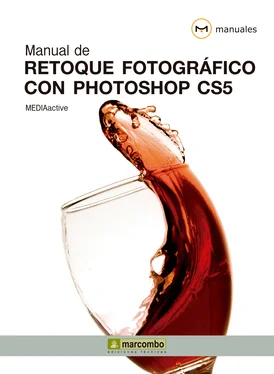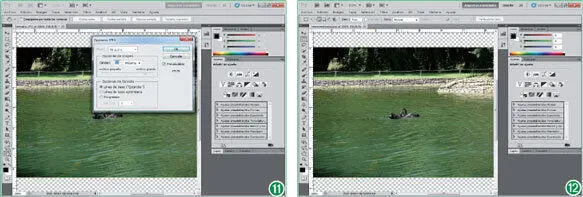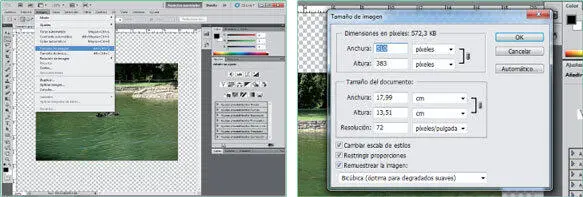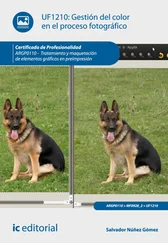La Barra de estadode la aplicación, situada en la parte inferior de la ventana de documento, muestra información acerca de la imagen abierta, como el aumento actual y el tamaño de archivo. Esta información se encuentra activada por defecto, aunque sepa que puede ocultarla pulsando sobre la punta de flecha situada a la derecha de este campo y desactivando la opción Tamaños de archivo.

11Efectivamente, el tamaño ha aumentado produciéndose una pérdida de resolución, de detalle, aun habiendo insertado un valor más alto para la resolución. Debe saber que puede especificar el tipo de remuestreo que debe aplicar el programa por defecto desde el cuadro de preferencias del mismo. Para ello, despliegue el menú Edición, haga clic sobre el comando Preferenciasy elija la opción Generales.
12Puede abrir directamente el cuadro de preferencias mostrando el contenido de la categoría Generalpulsando la combinación de teclas Ctrl + K. En la parte superior de este cuadro puede ver el campo Interpolación de imagen, mostrando por defecto la opción Bicúbica (óptima para degradados suaves). Despliegue este campo para comprobar los valores que contiene.
13Según el destino de la imagen que esté manipulando le interesará seleccionar un método distinto. Sepa que el método que seleccione en el cuadro de preferencias será el que se aplique por defecto. En este caso, mantenga el valor predeterminado y haga clic en OKpara salir del cuadro de preferencias.
14Antes de terminar guardaremos una copia de la imagen remuestrada, conservando así el original. Para ello, despliegue el menú Archivoy pulse sobre el comando Guardar como. (9)

También podríamos haber optado por realizar una copia del original antes de empezar a manipular la imagen.
15Se abre el cuadro de diálogo Guardar como, en el cual debemos asignar un nombre al archivo y especificar, si es necesario, una ubicación para el mismo. En este caso, mantenga la ubicación predeterminada, escriba como nuevo nombre para el archivo la palabra remuestreaday pulse el botón Guardar. (10)
16Al guardar los cambios sobre una imagen, el programa lanza el cuadro de opciones propio del formato en el que se encuentra, en este caso, el cuadro Opciones JPEG. En este cuadro podemos especificar opciones relativas a la calidad de la imagen en el guardado y al formato. Mantenga las opciones que aparecen por defecto y haga clic en OKpara almacenar, ahora sí, la imagen. (11)
17Compruebe que el nuevo nombre se refleja ahora en la pestaña del documento. (12)Cierre la imagen remuestreada.jpgpulsando sobre el botón de aspa de la misma pestaña y dé así por terminada esta lección.
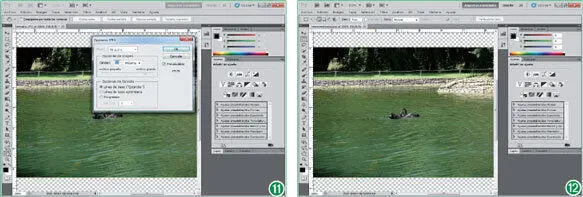
También puede cerrar la o las imágenes abiertas en el área de trabajo de Photoshop desde el menú Archivo, utilizando para ello los comandos Cerraro Cerrar todo.
Lección 2. Aumentar el tamaño de una foto sin perder calidad
La pérdida de calidad de una imagen está directamente relacionada con un cambio de dimensiones, más concretamente, con un aumento de tamaño de la misma. De este modo, mientras que si se disminuye el tamaño de una fotografía, su calidad no se ve afectada (o en un grado imperceptible), si dicho tamaño se aumenta considerablemente empiezan a surgir problemas sobre la imagen, como desenfoques, difuminados o pixelados. Photoshop permite al usuario convertir imágenes con dimensiones consideradas normales en impresiones tamaño cartel, sin que por ello la imagen pierda apenas un píxel de calidad.
Recuerde que Photoshop utiliza cinco métodos de interpolación para el remuestreo de imágenes: Por aproximación, indicado para conservar bordes marcados y producir un archivo más pequeño, Bilineal, que produce archivos de calidad media, Bicúbica, para conseguir graduaciones tonales más suaves, Bicúbica más suavizada, óptima para realizar ampliaciones de imágenes, y Bicúbica más enfocada, indicado para reducir el tamaño de la imagen mejorando el enfoque de la misma.
1En esta lección aprenderá a aumentar considerablemente el tamaño de una imagen sin renunciar por ello a una excelente calidad de la misma. Para empezar esta práctica, abra en el área de trabajo de Photoshop la imagen que desee ampliar a tamaño cartel. (Si desea utilizar nuestro archivo de ejemplo, recupere la imagen Tamaño.jpeg.)
2Cualquier modificación sobre la imagen relacionada con las dimensiones y la resolución de la misma se llevan a cabo desde el cuadro Tamaño de imagen. A continuación, despliegue el menú Imageny haga clic sobre el comando Tamaño de imagen. (1)
3En primer lugar, y a diferencia de lo que vimos en la lección anterior, active, si es que no lo está, la casilla de verificación Remuestrear la imagen(recuerde que de la activación de esta opción depende el ajuste automático del tamaño de la imagen proporcionalmente a la resolución fijada). (2)
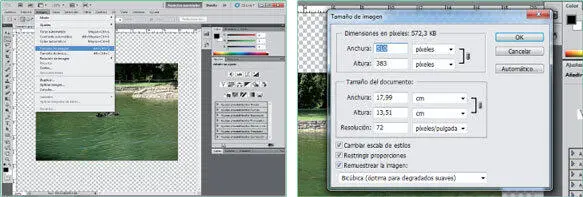
Debe saber que la opción Restringir proporcionesdebe encontrarse activada para que el cambio se produzca proporcionalmente en el campo Altura.
4Para conseguir nuestro objetivo, es decir, una ampliación de la imagen sin pérdida de calidad, modificaremos en este caso el método de interpolación que utiliza el programa cuando remuestrea la imagen. Para ello, despliegue el campo que aparece debajo de la opción Remuestrear imagen, campo que por defecto muestra el método de remuestreo Bicúbica, y elija de la lista la opción Bicúbica más suavizada (óptima para ampliaciones).
5Al cambiar las dimensiones en píxeles de una imagen no sólo que afectado el tamaño en la pantalla sino también su calidad y sus características de impresión, tanto las dimensiones de impresión como la resolución de imagen. Seguidamente, en el campo Anchurade la sección Tamaño del documento, cambie el valor cm(o, en su defecto, el que esté utilizando en estos momentos) por el parámetro Porcentaje.
6La razón por la cual hemos realizado este cambio es que si el aumento de las dimensiones de la imagen se lleva a cabo siguiendo un porcentaje del 10 x 100, no existe en absoluto pérdida de calidad, mientras que si realiza dicho cambio de tamaño introduciendo valores más elevados para la anchura y la altura, se producirá el ya comentado efecto de desenfoque y de difuminado. Por lo tanto, escriba en el campo Anchurael valor 110. (3)
Читать дальше